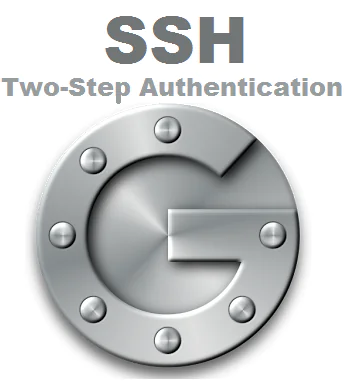Если у вас есть новый Linux VPS и вы не знакомы с процедурой, как управлять сервером, мы покажем вам несколько простых шагов, как подключиться к нему в первый раз, чтобы иметь возможность использовать некоторые из своих основных операций. Если вы готовы, мы можем начать.
Чтобы подключиться к Linux VPS независимо от того, что у вас: CentOS 7 , Ubuntu и т.д, вы можете использовать SSH. SSH является безопасным сетевым протоколом для обмена данными между двумя удаленными компьютерами. Это означает, что вы можете получить доступ к серверу надежно, безопасно выполнять команды и безопасно управлять сервером.
Тем не менее, для того , чтобы подключиться к серверу с помощью SSH вам нужно будет иметь установленный клиент SSH на локальном компьютере. Если у вас установлен Linux или Mac OS X на вашем компьютере, вы можете использовать клиент OpenSSH. С другой стороны, если вы используете Windows, в качестве операционной системы, вы можете использовать свободное программное обеспечение под названием Putty для подключения к серверу.
Linux / Mac OS X
Для подключения к серверу по SSH на Linux или Mac OS X, вам нужно открыть терминал и введите следующую команду:
ssh root@1.1.1.1 -p2222
Пожалуйста, не забудьте заменить 1.1.1.1 на IP-адрес вашего сервера и 2222 на прослушивающий порт SSH демон сервера.
Вы получите следующее сообщение, потому что вы пытаетесь подключиться к серверу в первый раз:
The authenticity of host '1.1.1.1 (1.1.1.1)' can't be established. RSA key fingerprint is 89:09:f3:03:c2:98:a5:a9:cf:ce:6f:8d:8f:ea:c8:a3. Are you sure you want to continue connecting (yes/no)?
Введите«да» и нажмите клавишу ВВОД. Затем вам нужно будет идентифицировать себя, так что вы можете подключиться к серверу. Вам нужно будет ввести свой «root» пароль пользователя.
После ввода пароля, нажмите клавишу ввода и вот оно, вы подключены к серверу через SSH и вы можете управлять Linux VPS.
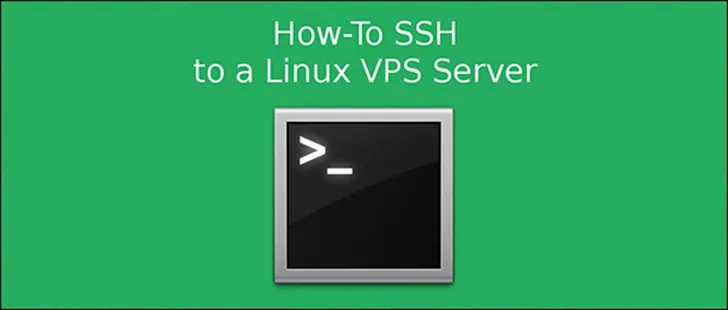
Windows
После того, как вы загрузите Putty, откройте его и введите следующую информацию:
Имя хоста (или IP — адрес) — введите имя хоста или IP — адрес сервера.
Порт — введите порт прослушивания SSH демона вашего сервера
Тип подключения — SSH
Затем нажмите кнопку «Открыть». Вам будет предложено ввести пользователя и вы можете использовать «root». Тогда вам будет предложено проверить подлинность с помощью «root» пароля пользователя. Введите свой пароль, нажмите клавишу ВВОД, вот и все.
PS. Если вам понравился этот пост, пожалуйста, поделитесь им с друзьями в социальных сетях с помощью кнопок на левой части поста или просто оставить комментарий ниже. Заранее благодарю.